 홈 뷰를 클릭합니다.
홈 뷰를 클릭합니다.  스티치 명령을 클릭합니다.
스티치 명령을 클릭합니다. - 선택 옵션을 본체로 설정한 후 정상적인 복합 곡면을 선택합니다.
 나머지 간격 및 연결되지 않은 모서리 찾기를 클릭합니다.
나머지 간격 및 연결되지 않은 모서리 찾기를 클릭합니다. 많은 간격 및 연결되지 않은 모서리가 표시됩니다. 다음 그림과 같이 각 끝에 있는 간격을 확인합니다.
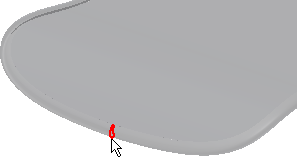
- 취소를 클릭합니다.
다음 단계에서 테이블 각 끝에 있는 간격은 스티치를 사용하여 나머지 오류를 수정하기 전에 복구됩니다.
- 테이블 끝을 확대하여 간격을 표시합니다.
 리본에서 다음 그림과 같이 면 연장을 클릭한 후 간격 모서리를 선택합니다.
리본에서 다음 그림과 같이 면 연장을 클릭한 후 간격 모서리를 선택합니다. 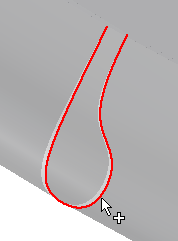
- 거리를 0.375로 설정하고 적용을 클릭합니다. 팁: 모서리를 선택한 후에 곡면이 연장될 방향과 거리를 나타내는 미리 보기 선이 그려집니다. 그래픽 창에서 곡면이 연장된 방향을 확인할 수도 있습니다.
- 반대쪽 곡면을 연장하려면 다른 쪽 원래 모서리를 선택합니다.
- 적용을 클릭한 후 종료를 클릭하여 마칩니다.
 리본의 면 교차 명령을 클릭합니다.
리본의 면 교차 명령을 클릭합니다. - 대화상자에서 선택 옵션을 면으로, 방법을 자르기로 설정합니다.
- 다음 그림과 같이 겹침 영역에서 떨어진 상태로 유지하려는 측면의 각 곡면을 선택합니다.
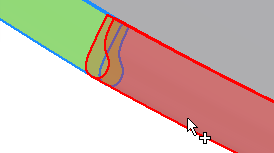
- 종료를 클릭하여 명령을 마칩니다.
- 뷰를 회전하고 테이블의 반대쪽 끝을 확대합니다.
- 2~9단계를 반복하여 반대쪽 곡면을 자릅니다.
다음 단계에서는 나머지 간격을 수정하고 솔리드를 작성하기 위해 스티치가 사용됩니다.
 스티치 명령을 클릭합니다.
스티치 명령을 클릭합니다. - 선택 옵션을 본체로 설정하고 테이블 맨 위 복합체를 선택합니다.
 나머지 간격 및 연결되지 않은 모서리 찾기를 클릭합니다.
나머지 간격 및 연결되지 않은 모서리 찾기를 클릭합니다. 많은 간격 및 연결되지 않은 모서리가 표시됩니다.
- 간격 테이블에서 최대 간격 항목인 0.009538을 마우스 오른쪽 버튼으로 클릭한 후 공차로 설정을 클릭합니다.
 나머지 간격 및 연결되지 않은 모서리 찾기를 다시 클릭합니다. 주: 경고 대화상자가 나타납니다. 이 예에서 큰 공차 설정값을 사용하면 모형이 변형되거나 다운스트림 모델링 작업이 영향을 받습니다. 확인을 클릭하여 계속합니다.
나머지 간격 및 연결되지 않은 모서리 찾기를 다시 클릭합니다. 주: 경고 대화상자가 나타납니다. 이 예에서 큰 공차 설정값을 사용하면 모형이 변형되거나 다운스트림 모델링 작업이 영향을 받습니다. 확인을 클릭하여 계속합니다.- 남아 있는 열린 모서리가 없습니다. 확인을 클릭합니다.
정상 솔리드가 작성됩니다.
- 검색기에서 솔리드 이름을 Table_Top으로 변경합니다.
- 검색기에서 Table_Top의 가시성을 끕니다.